Cara Video Call Telegram di Laptop dan Handphone
Cara Video Call Telegram - Selain WhatsApp, Telegram kini dipercaya oleh masyarakat sebagai aplikasi chatting yang terpercaya. Fitur yang ditawarkan Telegram kini juga sudah semakin lengkap. Salah satunya adalah fitur video call. Pengguna bisa melakukan panggilan video dengan mudah lewat HP maupun laptop.
Yuk mari kita ulas cara video call Telegram di laptop dan perangkat HP dengan mudah.
Simak hingga tuntas ya.
Tentang Fitur Video Call
Pada awal dirilis tahun 2013 lalu, Telegram tidak menyediakan fitur panggilan video atau video call. Fiturnya lebih fokus pada pengiriman pesan singkat.
Pada tahun 2020, Telegram kemudian membuat pengembangan dan memungkinkan pengguna untuk mengakses fitur video call. Tentu saja kehadiran fitur ini membuat para pengguna Telegram merasa semakin diuntungkan.
Fitur video call di Telegram akan mendukung picture-in-picture. Nantinya pengguna bisa melakukan video call, lalu melakukan minimize, sehingga tetap bisa mengakses aplikasi lain meskipun panggilan masih berlangsung.
Pengguna juga bisa dengan mudah beralih ke fitur panggilan suara (jika sewaktu-waktu ingin mengakhiri rekaman video).
Sama halnya seperti Zoom, pengguna juga bisa menonaktifkan fitur kamera saat berada di tengah panggilan video.
Salah satu fitur yang cukup menarik dari aplikasi ini adalah adanya 4 emoji yang muncul di layar. Emoji ini bisa muncul pada layar pembuat maupun penerima panggilan. Apabila keduanya memiliki emoji yang sama, artinya panggilan tersebut sudah terenkripsi.
Fitur video call yang dihadirkan oleh Telegram ini sangat relevan dengan kebutuhan masyarakat saat ini. Terlebih lagi di era pandemi, dimana banyak orang butuh layanan komunikasi yang lengkap dan efisien.
Telegram kini menjadi pilihan aplikasi pesan instan terbaik yang sudah dilengkapi fitur video call. Sehingga cocok dijadikan sebagai platform untuk berhubungan dengan rekan kerja.
Cara Video Call
Agar bisa melakukan video call, maka terlebih dahulu pengguna harus memiliki aplikasi dan akun Telegram.
Setelah memiliki akun Telegram, maka pengguna akan mendapat 2 pilihan yaitu akses melalui HP dan laptop. Kali ini akan dibahas seperti apa cara video call Telegram di laptop juga di perangkat HP.
1. Lewat HP
Mari bahas dulu seperti apa cara melakukan panggilan video Telegram melalui HP. Biasanya memang sebagian besar pengguna Telegram mengakses aplikasi ini lewat perangkat HP.
Berikut ini langkah-langkah yang dapat dilakukan:
- Masuk ke aplikasi Telegram.
- Cari kontak yang ingin diajak video call, lalu klik kontak tersebut.
- Setelah klik kontak maka akan langsung masuk ke halaman pesan, di sana ada ikon titik tiga di sudut kanan atas.
- Klik ikon tersebut lalu ketik ikon Kamera yang ada tulisan Video Call.
- Silakan tunggu sampai panggilan tersambung.
Melakukan video call Telegram pakai HP bisa jadi pilihan jika pengguna ingin lebih praktis. Pastikan koneksi internet lancar, sehingga panggilan bisa langsung terhubung. Jika terlalu lama terhubung maka bisa diulang kembali.
Info Menarik Lainnya : Fitur Whatsapp Terbaru yang Jarang Diketahui, Ayo Dicoba!
2. Melalui Perangkat Laptop
Telegram selain bisa diakses di HP, juga bisa di perangkat laptop. Namun perlu diketahui bahwa pengguna laptop tetap harus menginstal aplikasinya terlebih dulu. Panggilan video call belum bisa diakses melalui Telegram Web, jadi tetap harus ada aplikasinya.
Jika sudah ada aplikasinya, ikuti panduan cara video call Telegram di laptop berikut ini:
- Masuk ke aplikasi Telegram.
- Cari kontak yang akan diajak video call.
- Klik kontak tersebut dan masuk ke halaman pesan.
- Langsung klik saja ikon telepon yang ada di sudut kanan atas.
- Setelah klik ikon telepon maka akan terhubung dengan panggilan suara.
- Jika sudah terhubung panggilan suara, langsung saja klik ikon video (posisinya di bagian bawah layar).
- Tunggu sampai kontak tujuan menerima permintaan video call.
- Jika sudah disetujui maka pengguna bisa langsung melakukan video call.
Info Menarik Lainnya : Cara Membuat Virtual Background Zoom, Simak Yuk!
Jika bisa lewat HP, lalu kenapa banyak pengguna yang memilih video call Telegram melalui perangkat laptop?
Biasanya itu dilakukan oleh pengguna Telegram yang ingin melakukan panggilan telepon untuk urusan pekerjaan. Jadi pengguna bisa terhubung dalam panggilan telepon sambil tetap bekerja dengan perangkat laptopnya.
Bagaimana cara mendapatkan aplikasi Telegram untuk laptop? Mudah saja, caranya sama seperti mengunduh dan meng-install aplikasi atau software lainnya.
Jangan lupa terus perbarui aplikasi secara berkala agar bisa selalu digunakan secara lancar. Pastikan juga fitur kamera pada perangkat laptop mendukung untuk video call.
Tips Video Call dengan Telegram
Aplikasi Telegram ini sebenarnya sudah sangat memenuhi berbagai kebutuhan komunikasi. Meskipun pada awal kemunculannya tidak terlalu banyak peminat, kini Telegram semakin berkembang dan fiturnya semakin lengkap. Apalagi setelah munculnya fitur video call yang sangat mudah untuk diakses ini.
Agar video call melalui Telegram bisa berjalan dengan lancar, maka ada beberapa tips yang perlu dilakukan.
Pertama, tentu saja koneksi internet harus dipastikan lancar. Jika koneksinya saja tidak lancar maka akan sulit untuk mengakses panggilan video tanpa hambatan. Selain itu pastikan juga aplikasinya sudah diperbarui sehingga semua fiturnya sudah dipastikan up to date.
Info Menarik Lainnya : Cara Ganti Nomor WhatsApp tanpa Menghilangkan Kontak dan Chat
Sangat disarankan juga untuk memeriksa fitur kamera dan speaker yang ada di perangkat HP atau laptop sebelum melakukan video call. Lancar atau tidaknya panggilan ini tentu akan dipengaruhi oleh fitur kamera dan speaker-nya. Jika kompatibel, maka panggilan video pasti bisa berjalan dengan lancar dan cukup jelas.
Langsung saja coba praktikkan cara video call Telegram di laptop dan perangkat HP yang sudah dibahas diatas. Nikmati kemudahan komunikasi melalui layanan Telegram. Manfaatkan fitur ini untuk meningkatkan produktivitas dan menjalin relasi yang baik dengan orang lain.
Semoga bermanfaat.
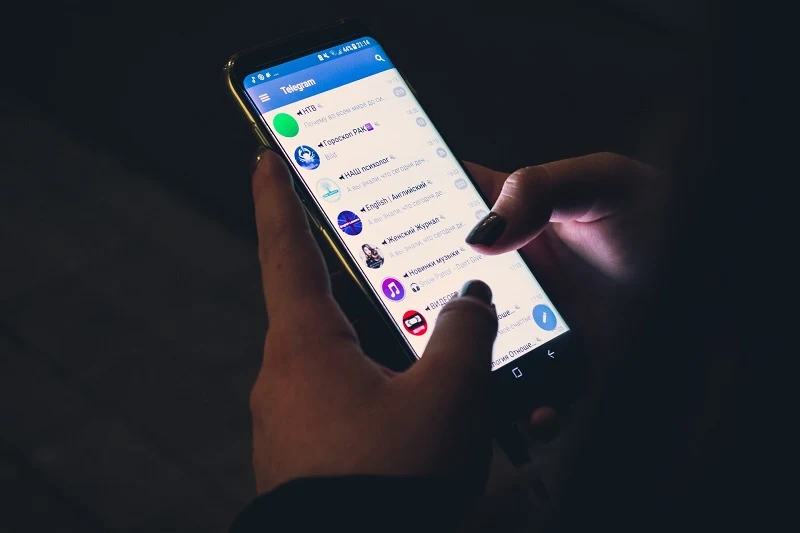



Post a Comment for "Cara Video Call Telegram di Laptop dan Handphone"